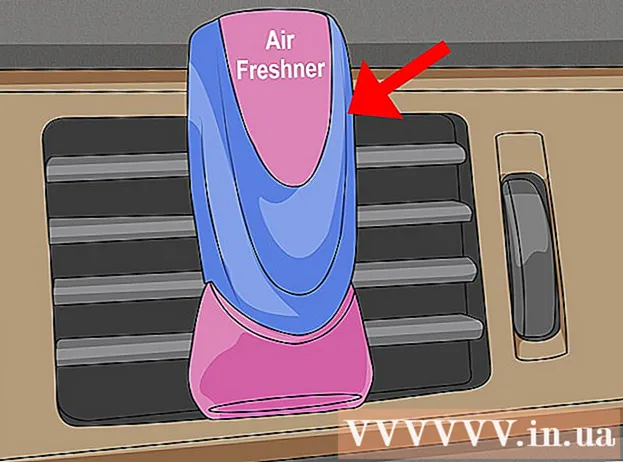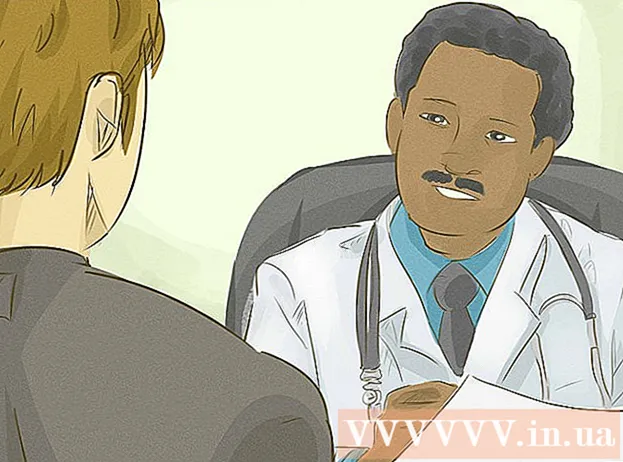Автор:
Louise Ward
Дата создания:
5 Февраль 2021
Дата обновления:
1 Июль 2024

Содержание
Сегодняшний wikiHow научит вас, как ограничить каналы Discord для определенных участников, когда вы используете свой компьютер.
Шаги
Откройте Discord. Щелкните приложение Discord в меню Windows (ПК) или в папке «Приложения» (Mac), затем войдите в систему, если вы еще не вошли в систему.
- Вы также можете получить доступ к Discord с помощью своего браузера. Перейдите на https://www.discordapp.com, нажмите Авторизоваться (Вход) в правом верхнем углу экрана, затем введите данные своей учетной записи для входа.
- Вы должны быть администратором сервера или иметь соответствующие разрешения, чтобы сделать каналы приватными.

Щелкните по серверу. Значок сервера отображается в левой части экрана. Откроется список каналов на сервере.
Наведите указатель мыши на канал, который хотите сделать приватным. Появятся две маленькие иконки.

Щелкните значок шестеренки справа от названия канала.
Нажмите Разрешения (Разрешение).

Нажмите @каждый выбирать. Если эта опция уже выбрана, вы можете пропустить этот шаг.
Щелкните красный крестик рядом со всеми параметрами на правой панели.
Нажмите Сохранить изменения (Сохранить изменения). Эта синяя кнопка находится в правом нижнем углу Discord. Итак, вы удалили все разрешения для каналов, теперь нам нужно вручную повторно добавить пользователей.
Щелкните значок «+» рядом с заголовком «Роли / участники». Откроется список участников на сервере.
Щелкните участника, чтобы добавить его на канал.
Установите разрешения для выбранного участника. Щелкните зеленую галочку рядом с каждым вариантом разрешения. Чтобы один пользователь мог общаться в чате с другим, необходимы следующие разрешения:
- Читать сообщения - Прочтите сообщение
- Отправлять сообщения- (Отправить сообщение
- Прикрепить файлы - Прикрепить файл (необязательно)
- Добавить отзывы - Добавить реакцию (необязательно)
Нажмите Сохранить изменения. Итак, вы добавили участника с обычным разрешением обратно в частный канал. Вам нужно повторить этот процесс с каждым другим участником, которого вы хотите добавить. Никто, кроме добавленных вами людей, не может использовать этот канал. рекламное объявление